Cómo hacer vista previa y guardar vídeo
En cuanto usted detenga la captura el Reproductor de AVS Screen Capture surge. Funciona como reproductor de media ordinario con la ventana de vista previa, la barra deslizante de navegación y varios botones de control.
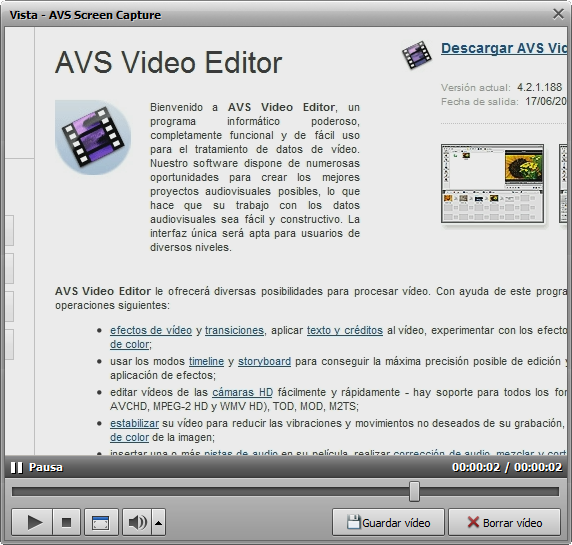
 |
Reproducir |
Se usa para iniciar la reproducción del vídeo capturado. Al pulsar este botón se reemplazará por el botón Pausa para permitirle interrumpir la reproducción cuando sea necesario. |
 |
Detener |
Se usa para detener la reproducción del vídeo. Cada vez que usted lo usa para detener la reproducción el cursor vuelve al principio del archivo. |
 |
Adaptar a este vídeo |
Se usa para hacer la ventana del Reproductor caber en las dimensiones del vídeo capturado. |
 |
Mudo |
Se usa para encender o apagar el sonido del vídeo reproducido. |
 |
Volumen |
Se usa para cambiar el volumen del sonido durante la reproducción del vídeo. |
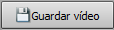 |
Se usa para guardar el vídeo capturado en el disco duro de su ordenador. |
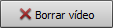 |
Se usa para eliminar este vídeo y continuar el trabajo con AVS Screen Capture. |
Guardar vídeo capturado
Para guardar el vídeo capturado, pulse el botón Guardar vídeo debajo del área de vista previa de la ventana del Reproductor.
Si usted usa la aplicación directamente de AVS Video Editor usando el botón Capturar pantalla, el vídeo guardado se ubicará automáticamente al Timeline y un nuevo proeycto se creará.
Si usted usa la aplicación directamente de AVS Video Editor usando el botón Capturar pantalla, el vídeo guardado se importará en la categoría Vídeo de la Biblioteca Media.
Si usted usa la aplicación directamente de AVS Video ReMaker usted verá su vídeo capturado mostrado en el área de selección y añadido al Timeline.
Si usted ha iniciado AVS Screen Capture por separado del programa principal (por el menú Start), la ventana Guardar como surgirá. Seleccione la ubicación apropiada para su archivo y pulse el botón Guardar.